[魔法猪一键重装系统]解决win10 1709打开开始菜单慢的三个步骤
软件介绍
[魔法猪一键重装系统]解决win10 1709打开开始菜单慢的三个步骤
很多win10用户都将系统升级到1709秋季版了,但是随之而来也反应出了不少问题,这不小编这两天又受到了win10 1709用户反馈计算机开始菜单反应非常慢,那么这个问题我们可以怎么应对呢?具体方法如下
系统推荐:win10 1709官方原版系统 步骤一:关闭云搜索 1、随后接着回到设置界面中找到下图中的Cortana小娜图标,找到之后单击将它打开!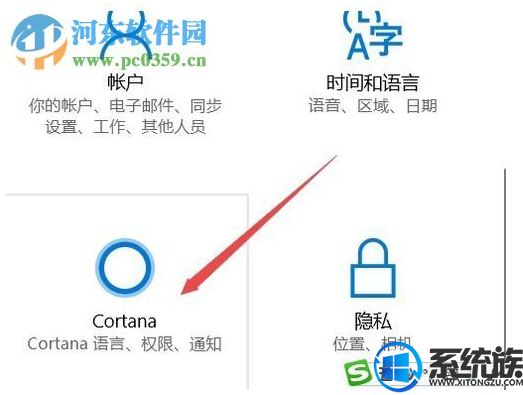 2、进入云搜索窗口之后将其中的云搜索功能关闭,这样我们的电脑就不会自动搜索了!
2、进入云搜索窗口之后将其中的云搜索功能关闭,这样我们的电脑就不会自动搜索了!

步骤二:关闭透明效果 1、进入系统之后使用鼠标右键点击下方的开始菜单,点击之后在出现的选框中找到设置按钮并单击打开!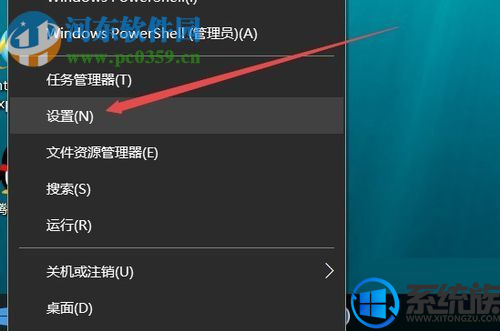 2、进入设置界面之后接着打开个性化设置栏
2、进入设置界面之后接着打开个性化设置栏
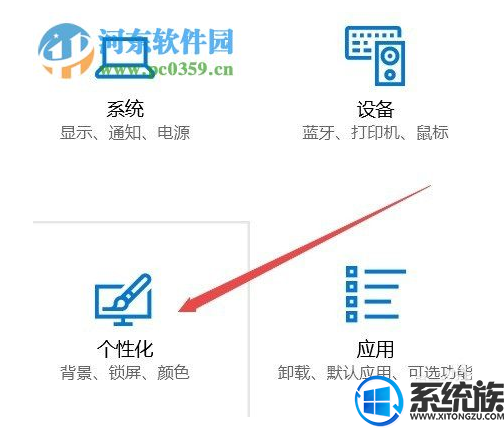 3、在个性化的设置窗口左侧找到“颜色”选项卡
3、在个性化的设置窗口左侧找到“颜色”选项卡
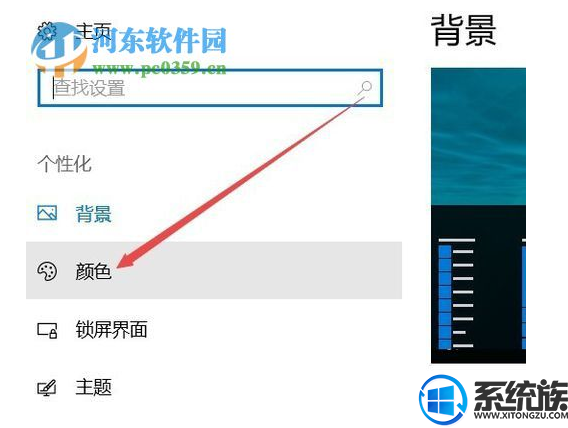 4、接着将其中的透明效果关闭即可!这个是我们开始菜单打开有延迟的重要因素,一般关闭之后就能有效的就爱哭爱打开时间了!
4、接着将其中的透明效果关闭即可!这个是我们开始菜单打开有延迟的重要因素,一般关闭之后就能有效的就爱哭爱打开时间了!
 步骤三:关闭动画播放
1、依旧是在设置界面中,找到下图中的轻松使用选项
步骤三:关闭动画播放
1、依旧是在设置界面中,找到下图中的轻松使用选项
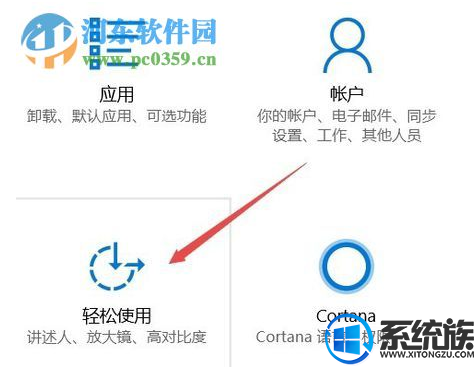 2、点击之后在左边界面中最下方找到“其他选项”一栏!点击之后右侧的设置窗口就被打开了!
2、点击之后在左边界面中最下方找到“其他选项”一栏!点击之后右侧的设置窗口就被打开了!
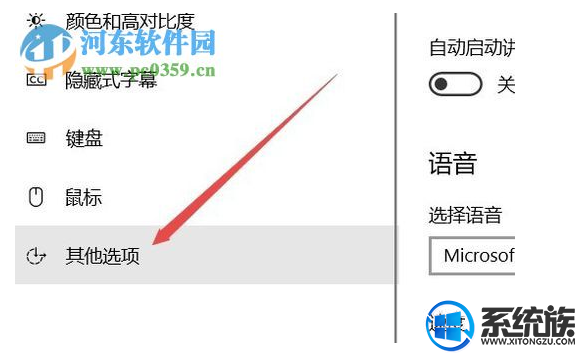 3、在其他选项中找到“在Windows中播放动画”一栏之后将它关闭
3、在其他选项中找到“在Windows中播放动画”一栏之后将它关闭
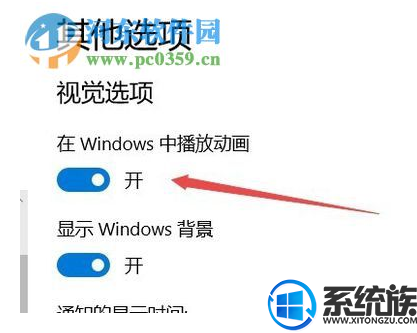 通过以上三个步骤就可以优化win10 1709打开开始菜单的速度了,有需要的用户可以借鉴此方法。
通过以上三个步骤就可以优化win10 1709打开开始菜单的速度了,有需要的用户可以借鉴此方法。
很多win10用户都将系统升级到1709秋季版了,但是随之而来也反应出了不少问题,这不小编这两天又受到了win10 1709用户反馈计算机开始菜单反应非常慢,那么这个问题我们可以怎么应对呢?具体方法如下
系统推荐:win10 1709官方原版系统 步骤一:关闭云搜索 1、随后接着回到设置界面中找到下图中的Cortana小娜图标,找到之后单击将它打开!
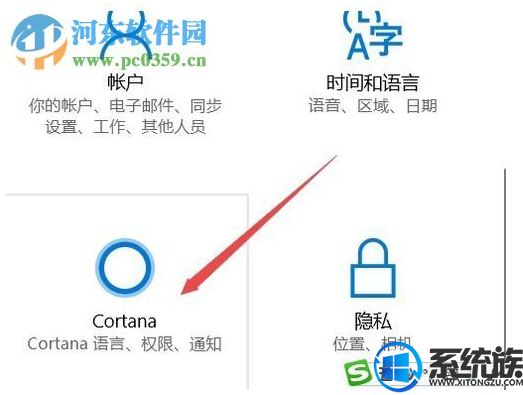 2、进入云搜索窗口之后将其中的云搜索功能关闭,这样我们的电脑就不会自动搜索了!
2、进入云搜索窗口之后将其中的云搜索功能关闭,这样我们的电脑就不会自动搜索了!

步骤二:关闭透明效果 1、进入系统之后使用鼠标右键点击下方的开始菜单,点击之后在出现的选框中找到设置按钮并单击打开!
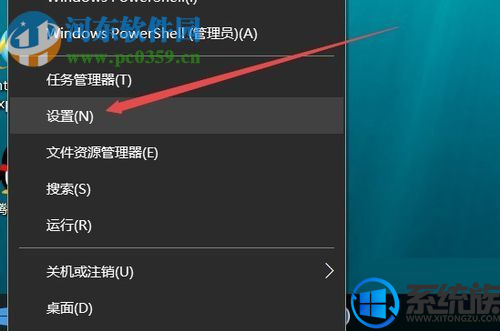 2、进入设置界面之后接着打开个性化设置栏
2、进入设置界面之后接着打开个性化设置栏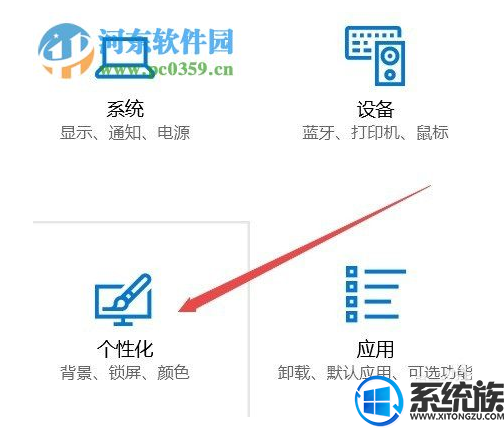 3、在个性化的设置窗口左侧找到“颜色”选项卡
3、在个性化的设置窗口左侧找到“颜色”选项卡
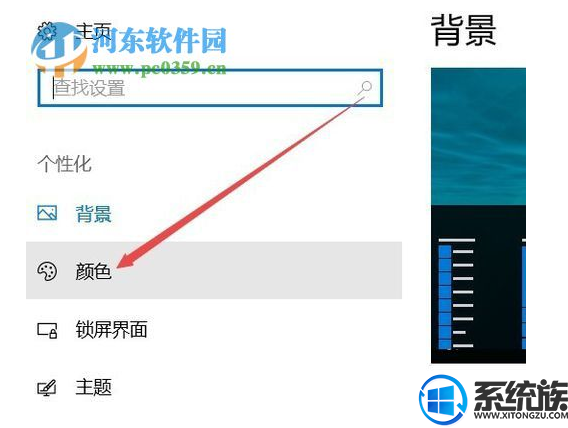 4、接着将其中的透明效果关闭即可!这个是我们开始菜单打开有延迟的重要因素,一般关闭之后就能有效的就爱哭爱打开时间了!
4、接着将其中的透明效果关闭即可!这个是我们开始菜单打开有延迟的重要因素,一般关闭之后就能有效的就爱哭爱打开时间了!
 步骤三:关闭动画播放
1、依旧是在设置界面中,找到下图中的轻松使用选项
步骤三:关闭动画播放
1、依旧是在设置界面中,找到下图中的轻松使用选项
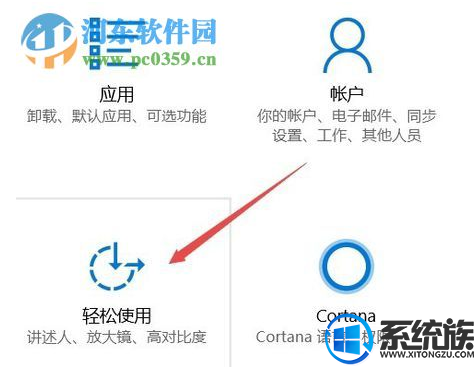 2、点击之后在左边界面中最下方找到“其他选项”一栏!点击之后右侧的设置窗口就被打开了!
2、点击之后在左边界面中最下方找到“其他选项”一栏!点击之后右侧的设置窗口就被打开了!
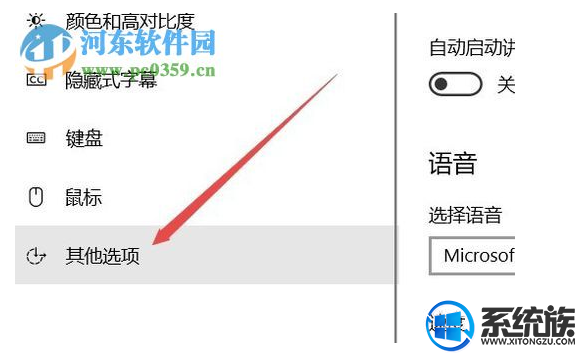 3、在其他选项中找到“在Windows中播放动画”一栏之后将它关闭
3、在其他选项中找到“在Windows中播放动画”一栏之后将它关闭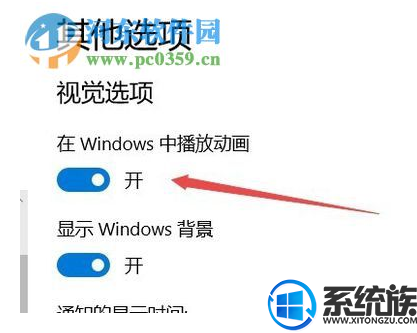 通过以上三个步骤就可以优化win10 1709打开开始菜单的速度了,有需要的用户可以借鉴此方法。
通过以上三个步骤就可以优化win10 1709打开开始菜单的速度了,有需要的用户可以借鉴此方法。更多>>U老九推荐教程
- [360一键重装系统]要调整win10桌面图标间距却没有icon spacing怎
- [雨木林风一键重装系统]win10能玩的大型单机游戏有哪些|好玩的wi
- [萝卜家园一键重装系统]Win10系统打开qq浏览器网页老是卡死怎么
- [小兵一键重装系统]Win10系统下打开outlook2016显示错误代码0x80
- [u当家一键重装系统]win10系统中的wsappx.exe进程很占用cpu将其
- [雨林木风一键重装系统]win10系统怎么添加新硬件|win10添加新硬
- [云骑士一键重装系统]win10搜索功能失效怎么修复|Win10搜索框搜
- [韩博士一键重装系统]Win10怎么用picsart抠图|picsart简单抠图教
- [雨林木风一键重装系统]win10端口80怎么打开|win10端口80打开方
- [深度一键重装系统]win10系统下开启Windows Defender扫描压缩文
- [老毛桃一键重装系统]Win10系统中迅雷下载的文件删除不掉怎么回
- [韩博士一键重装系统]win10系统软件不能联网了一直转圈怎么办?
- [电脑公司一键重装系统]win10中删除文件夹提示该文件夹或文件已
- [u启动一键重装系统]我的win10电脑中木马了怎么办
- [360一键重装系统]全面概述win10相比win7做了哪些升级
- [智能一键重装系统]UAC介绍,Win10专业版系统如何使用组策略更改U
- [友用一键重装系统]苹果win10添加无线网络连接不上的解决办法
- [菜鸟一键重装系统]win10 cf游戏环境异常怎么解决|win10 cf游戏
- [系统基地一键重装系统]win10 Winsock重置要如何操作
- [小强一键重装系统]Win10系统怎么设置qq浏览器开启夜间模式?
更多>>U老九热门下载
- [友用一键重装系统]苹果鼠标在win10系统中不能用怎么办?
- [胖子一键重装系统]win10玩游戏提示vcruntime140丢失的处理方法
- [桔子一键重装系统]win10怎么查找下载的QQ文件|win10查找下载的Q
- [小猪一键重装系统]win10毒霸网址大全怎么卸载|win10毒霸网址大
- [u启动一键重装系统]win10桌面回不去了是怎么回事|win10桌面回不
- [番茄花园一键重装系统]升级win10系统后笔记本键盘失灵不能用的
- [黑云一键重装系统]win10文件夹视频缩略图设置显示的方法介绍
- [无忧一键重装系统]win10系统打不开腾讯QQ对战平台的解决方法
- [桔子一键重装系统]win10系统怎么优化提升运行速度?
- [老毛桃一键重装系统]我装的是win10怎么显示是win8要怎么处理
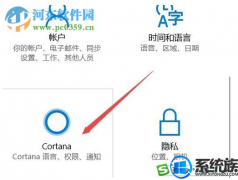


![[洋葱头一键重装系统]win10如何安装lol|win10 LOL的安装方法](http://www.ulaojiu.com/uploads/allimg/180506/1_050614321235S.png)
![[系统猫一键重装系统]win10桌面图标删不掉提示没有找到项目的解](http://www.ulaojiu.com/uploads/allimg/180506/1_0506143040LX.jpg)